
ps路径转换为选区的操作方法一
1、鼠标直接在选区上右击,弹出右键菜单;
2、在右键菜单中点“建立工作路径”;弹出一个对话框,直接点确定。那么,这个选区即转为路径即可~
ps路径转换为选区的操作方法二
1、在图层面板这里,点开“路径”面板;
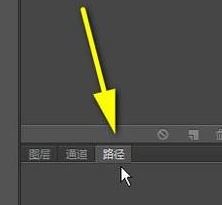
2、在路径面板底部这里点击箭头所指的按钮。这是将选区转为路径的按钮。点击后即可将选区即转为路径。
3、要按下P键,调出钢笔工具,鼠标再在路径上右击,弹出右键菜单再点“定义自定形状”可以转为形状!
以上便是ps软件中路径怎么转成选区的操作方法,希望可以帮到大家!